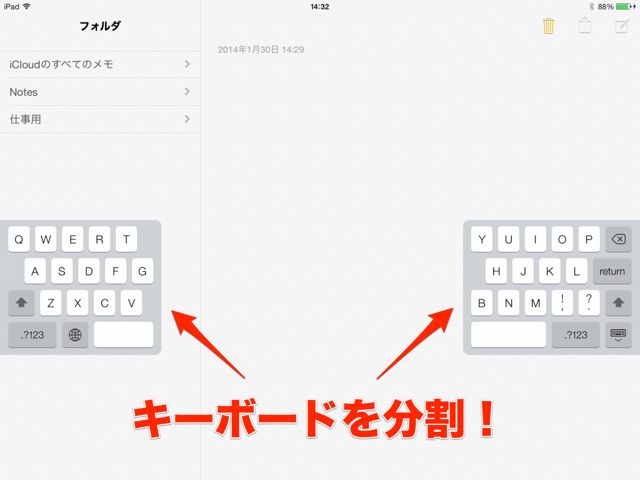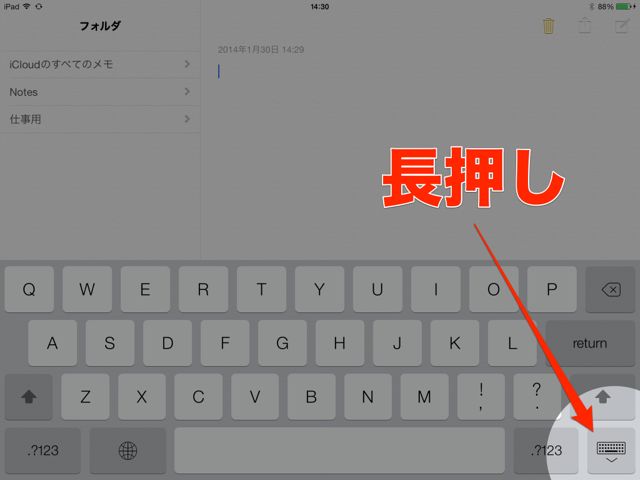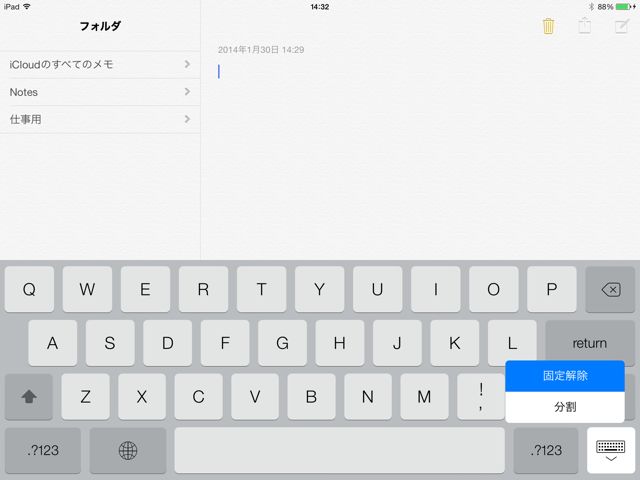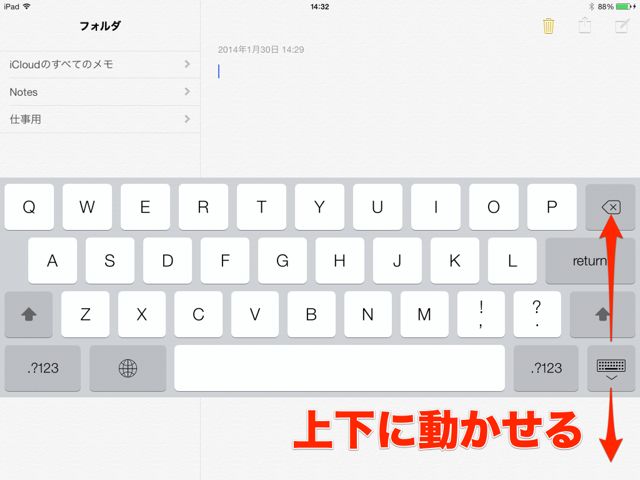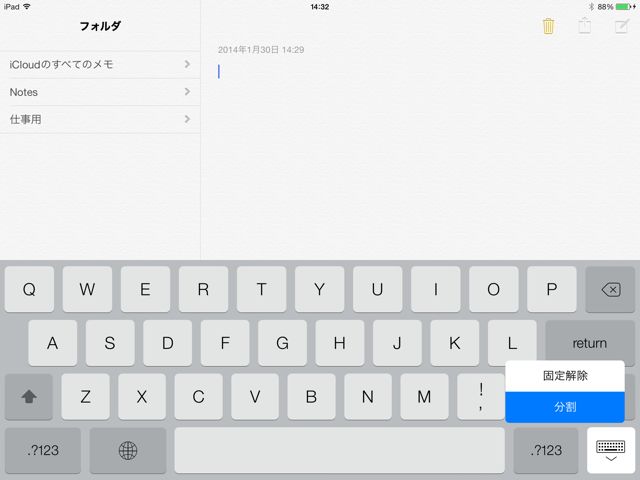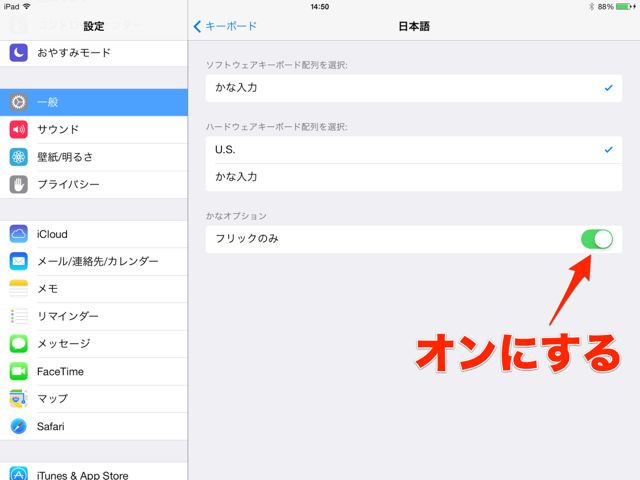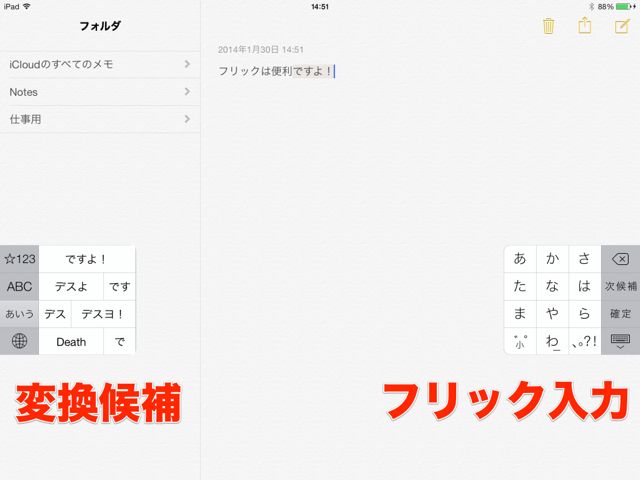みんなー!iPadでタイピングってるかーい?
こんにちは!ポール(@paulsumisu)がお届けする「小技」のお時間です。
iPadユーザーのみなさま。すらすらタイピングできますか?慣れないうちは、あの大きなキーボードに手こずることもありますよね。
実はiPadのキーボードは使いやすいように、移動したり分割できるのです。本日はその手順をご説明します。
目次
キーボードを使いやすい場所に移動
まずはキーボードの移動から。隠れた機能を使うには、キーボード右下のアイコンを長押しします。
するとピョコっとメニューが表示されました。ここで【固定解除】を選択すると…。
キーボードの高さを変えられるように!「キーボード」アイコンをタップしたまま、好きな場所に移動できます。
キーボード分割で両手モード!
キーボードを分割すると、両手の親指だけでタイプできるようになります。先ほどのメニューで【分割】を選択しましょう。
するとフルキーボードが2分割になります。iPadを両手でにぎったまま、タイプできます。
iPadでフリック入力
iPadでの入力はフルキーボードのみではありません。「設定」アプリの【一般】→【キーボード】→【かなオプション】の「フリックのみ」をオンに切りかえると…
フリック用キーボードが出現!右手でフリック、左手で変換候補を選択します。
キーボードを分割すると、手の小さな人でも入力しやすくなります。iPadでの文字入力にストレスを感じていた方はぜひお試しください。